win11查看已安装的更新命令
更新时间:2024-12-29 13:04:24作者:xiaoliu
在使用Windows 11操作系统时,我们经常需要查看已安装的更新以及系统版本号等信息,为了方便用户操作,Win11提供了相应的命令来实现这些功能。通过这些命令,用户可以快速获取所需的信息,方便进行系统管理和维护。下面我们将介绍win11查看已安装的更新命令和win11系统版本号查看命令,帮助大家更好地了解自己的系统状态。
具体方法:
1.首先,我们进入win11系统桌面,在务栏中的“搜索”框中输入:cmd。
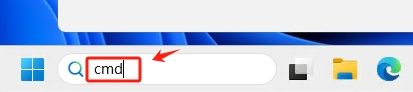
2.然后,在搜索结果中点击“命令提示符”按钮。
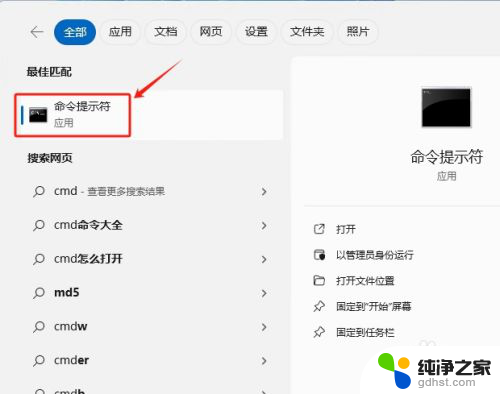
3.接着输入如下命令:winver,按回车键。
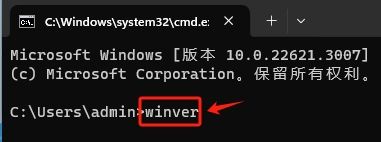
4.在弹出的“关于Windows”的窗口中,就可以看到win11系统的具体版本信息了。包括发布版本号和具体的研发版本号。
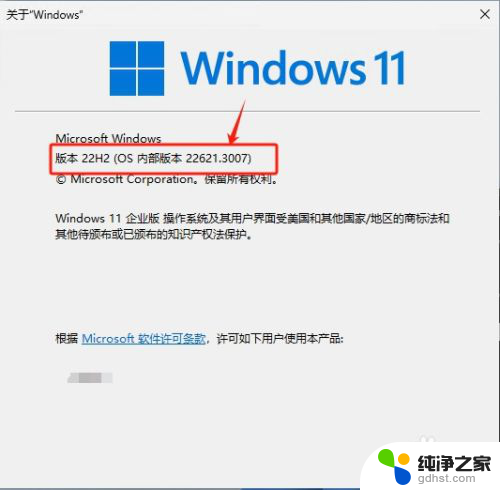
以上就是win11查看已安装的更新命令的全部内容,如果有遇到这种情况,那么你就可以根据小编的操作来进行解决,非常的简单快速,一步到位。
- 上一篇: win11如何安装internet explorer 浏览器
- 下一篇: win11运行安卓软件教程
win11查看已安装的更新命令相关教程
-
 win11查看已安装更新
win11查看已安装更新2024-11-14
-
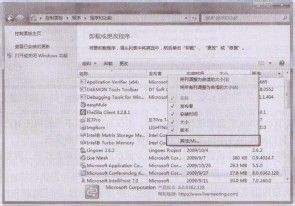 windows7电脑怎么查看已安装的应用程序
windows7电脑怎么查看已安装的应用程序2023-12-05
-
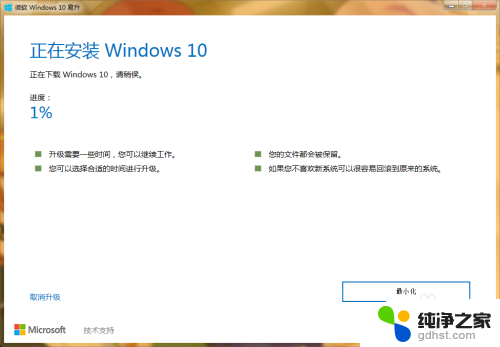 win10安装程序检查更新太慢
win10安装程序检查更新太慢2024-05-12
-
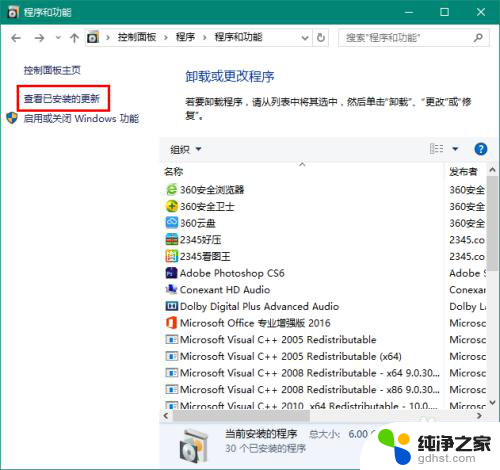 电脑安装的驱动在哪里查看
电脑安装的驱动在哪里查看2024-01-18
系统安装教程推荐